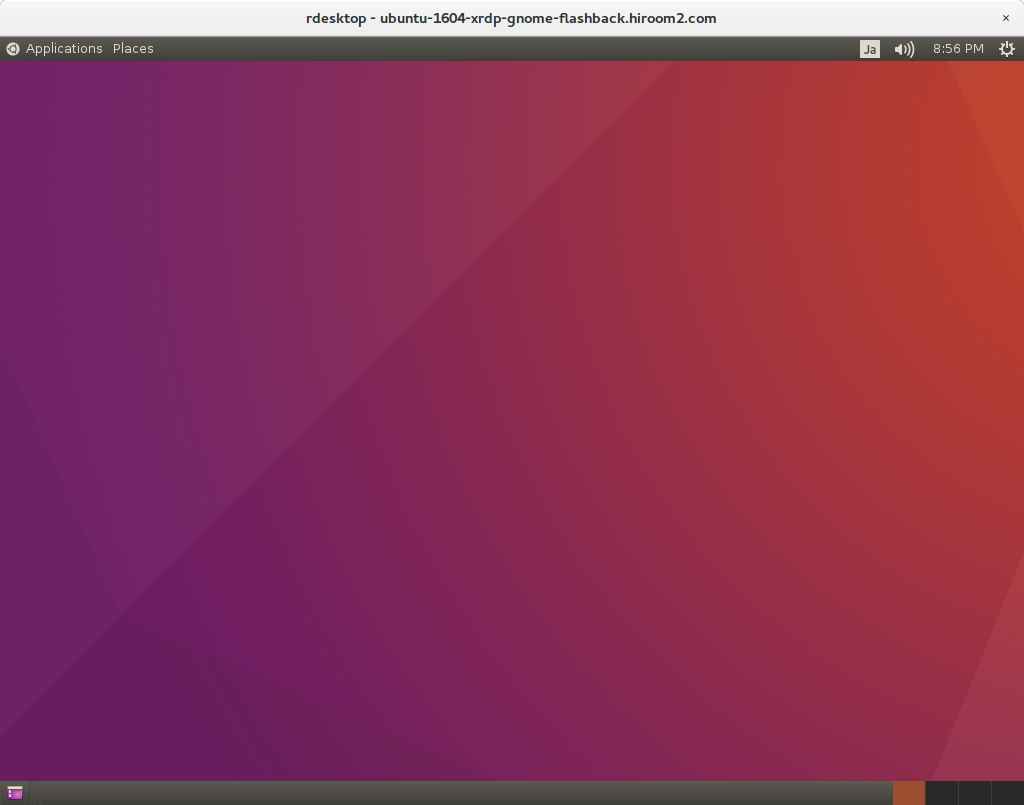GNOME Flashbackデスクトップ環境とXRDPをインストールして、GNOME Flashbackデスクトップ環境にXRDPで接続する手順を記載します。
Table of Contents
1 GNOME FLashbackデスクトップ環境のインストール
以下のパッケージをインストールします。
$ sudo apt install -y gnome-panel metacity
2 TigerVNCのインストール
以下のスクリプトでTigerVNCをインストールします。
#!/bin/sh set -e # Install TigerVNC. sudo apt remove -y vnc4server sudo apt-get install -y git devscripts xserver-xorg-dev mkdir tigervnc cd tigervnc git clone https://github.com/TigerVNC/tigervnc cd tigervnc/ git checkout ff872614b507d0aa8bfbd09ef41550390cfe658a ln -s contrib/packages/deb/ubuntu-xenial/debian chmod a+x debian/rules sudo apt install -y $(dpkg-checkbuilddeps 2>&1 | \ sed -e 's/.*build dependencies://g' -e 's/([^)]*)//g') fakeroot debian/rules binary cd .. sudo dpkg -i ./*.deb || (sudo apt -f install -y && sudo dpkg -i ./*.deb) cd ..
3 XRDPのインストール
XRDPをインストールします。
$ sudo apt install -y xrdp
4 ~/.xsessionrcの作成
接続するユーザのホームディレクトリに.xsessionrcを作成します。
$ cat <<EOF > ~/.xsessionrc gnome-panel & metacity & EOF
5 GNOME Flashbackデスクトップ環境にXRDPで接続する
rdesktopで接続すると以下のようになります。